Agregar una suscripción de Azure en VMM
Importante
Esta versión de Virtual Machine Manager (VMM) ha llegado al final del soporte técnico. Se recomienda actualizar a VMM 2022.
Puede agregar suscripciones de Microsoft Azure a System Center - Virtual Machine Manager (VMM) y llevar a cabo acciones básicas en las instancias de Azure de estas suscripciones.
- En cada suscripción de Azure que agregue, puede usar una consola para ver todas las instancias de rol de todos los grupos de distribución de esa suscripción.
- Si ya está administrando las máquinas virtuales locales en VMM, puede usar esta característica para realizar algunas acciones básicas en instancias de Azure sin salir de la consola VMM. Puede:
- Agregue y quite suscripciones de Azure en la consola VMM.
- Obtenga una vista de lista de información sobre instancias de rol en suscripciones de implementación. Las instancias pueden actualizarse manualmente.
- Realice acciones básicas en las instancias, incluidas iniciar, detener, apagar y reiniciar.
- Conéctese a través de RDP.
- Esta característica no está diseñada para proporcionar una paridad de características con Azure Portal. Proporciona un pequeño subconjunto de las características para simplificar la administración. No puede administrar la suscripción de Azure, implementar instancias, administrar Azure Storage y Azure Networks, migrar máquinas virtuales locales a Azure o ver el panel y los resúmenes de supervisión de rendimiento.
- La información de configuración de certificados y suscripciones se almacena en el Registro en
HKEY_CURRENT_USER. La información es específica del inicio de sesión y es visible en cada máquina, por inicio de sesión. Si inicia sesión en VMM con una cuenta compartida (no se recomienda), cualquier suscripción agregada en esa cuenta compartida se expondrá a todos los usuarios. - Dado que la información es específica del inicio de sesión, las suscripciones de Azure agregadas por un usuario administrador no son visibles automáticamente para todos los demás administradores de VMM. Debe configurar la suscripción para cada administrador de VMM que necesite tener acceso a ella.
Antes de comenzar
Esto es lo que necesita para agregar una suscripción de Azure en VMM:
| Requisito | Detalles |
|---|---|
| Suscripción de Azure | Necesita al menos una suscripción de Azure para agregarla a la consola VMM. |
| Conectividad de Internet | Es necesario que el equipo en el que instale la característica se conecte a la suscripción de Azure. |
| Administrador de servicios | Al menos debe ser un administrador de servicios para la suscripción. Esto es necesario para tener acceso a la información sobre el certificado de administración que se requiere. |
| Certificado de administración | La suscripción debe tener un certificado de administración asociado si solo administra máquinas virtuales clásicas para que VMM pueda usar el modelo de implementación clásica en Azure. Obtenga más información sobre los certificados de servicio. Tome nota del id. de suscripción y la huella digital del certificado. Los certificados deben ser compatibles con x509 v3. El certificado de administración debe encontrarse en el almacén de certificados local del equipo en el que agregue la característica de suscripción de Azure. El certificado también debe encontrarse en el almacén Usuario actual\Personal del equipo que ejecuta la consola VMM. |
Nota
La suscripción debe tener la autenticación basada en Active Directory asociada a ella para poder habilitar la administración de máquinas virtuales tanto clásicas como basadas en ARM. Cree una aplicación de Azure AD con el Azure Portal y anote el identificador de directorio, el identificador de aplicación y la clave.
Nota
La suscripción debe tener la autenticación basada en Active Directory asociada a ella para poder habilitar la administración de máquinas virtuales tanto clásicas como basadas en ARM. Cree una aplicación de Azure AD con el Azure Portal y anote el identificador de directorio, el identificador de aplicación y la clave.
Configuración de la característica Agregar suscripción de Azure
- Asegúrese de que ha cumplido los requisitos de la sección anterior y asegúrese de que la opción para agregar una suscripción aparece en las máquinas virtuales de la consola > VMM y los servicios> deAzure>Agregar suscripción.
- Si desea comprobar un certificado, inicie sesión en el Azure Portal con su cuenta y seleccione Configuración Certificados>de administración. Tenga en cuenta la huella digital del certificado si aún no lo ha hecho.
- En la consola VMM, seleccione Máquinas virtuales y servicios>Azure Add Subscription (Agregar suscripción deAzure>) y rellene los detalles de la suscripción. En el nodo Suscripciones, puede agregar y quitar suscripciones y actualizar listas de máquinas virtuales. También puede iniciar, detener, apagar y reiniciar una máquina virtual y conectarse a ella a través de RDP.
Administrar máquinas virtuales de Azure
Si ya está administrando las máquinas virtuales locales en VMM, puede usar esta característica para realizar algunas acciones básicas en instancias de Azure, sin salir de la consola VMM. Puede:
- Agregar y quitar una o más suscripciones de Azure con la consola VMM.
- Ver una lista con los detalles y el estado de todas las instancias de rol de todas las implementaciones de esa suscripción.
- Actualizar manualmente la lista de instancias.
- Realizar las siguientes acciones básicas en las instancias:
- Inicio
- Stop
- Apagar
- Reiniciar
- Conectar a través de RDP
Qué no puede hacer con esta característica
Esta característica no está pensada para proporcionar paridad de características con el Portal de administración de Microsoft Azure. La funcionalidad de esta característica es un subconjunto menor de las características de https://portal.azure.com, pero puede ver las instancias y realizar otras acciones básicas para simplificar las tareas cotidianas y facilitar la administración.
No puede:
- Administrar la suscripción de Azure
- Implementar instancias de Azure
- Migrar máquinas virtuales locales a Azure
- Administrar el almacenamiento de Azure
- Administrar Azure Networks
- Consultar la vista Resumen del panel
- Consultar el Resumen de supervisión de rendimiento
Puede agregar suscripciones de Microsoft Azure a System Center - Virtual Machine Manager (VMM) mediante la creación de un perfil de Azure.
Mediante el perfil de Azure, puede definir el uso previsto del perfil. Actualmente, el escenario de integración de Azure-VMM admite lo siguiente:
- Administración de máquinas virtuales de Azure: realice acciones básicas en instancias de máquina virtual de Azure sin salir de la consola VMM.
- Azure Update Management: instale la actualización en las máquinas virtuales administradas por VMM.
Antes de comenzar
Esto es lo que necesita agregar a un perfil de Azure para la administración de máquinas virtuales de Azure:
| Requisito | Detalles |
|---|---|
| Suscripción de Azure | Necesita al menos una suscripción de Azure para agregarla a la consola VMM. |
| Conectividad de Internet | Es necesario que el equipo en el que instale la característica se conecte a la suscripción de Azure. |
| Autenticación de AD | La suscripción debe tener la autenticación basada en Active Directory asociada a ella para poder habilitar la administración de máquinas virtuales tanto clásicas como basadas en Azure Resource Manager. Cree una aplicación de Azure AD con Azure Portal y anote el identificador de directorio, el identificador de aplicación y la clave. Asigne una aplicación a los roles Colaborador de máquina virtual clásica y Colaborador de máquina virtual mediante Suscripción, Access Control (IAM), Agregar. |
Esto es lo que necesita para crear un perfil de Azure para Azure Update Management:
| Requisito | Detalles |
|---|---|
| Suscripción de Azure | Necesita una suscripción de Azure Automation con la solución Update Management habilitada. Creación de una cuenta de Automation y Habilitar la solución Update Management. |
| Conectividad de Internet | Es necesario que el equipo en el que instale la característica se conecte a la suscripción de Azure. |
Creación de un perfil de Azure
Siga estos pasos:
En la consola de VMM, vaya a Biblioteca>Crear>perfil de Azure.
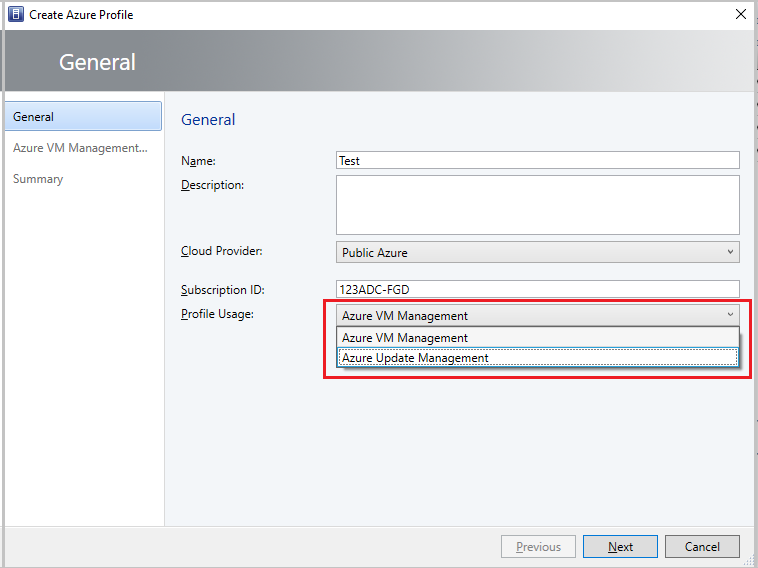
En el menú desplegable Uso del perfil, seleccione Azure VM Management o Azure Update Management. Según la selección, la página siguiente buscará información de autenticación para el identificador de suscripción que especificó.
Nota
- Puede compartir el perfil de Azure con usuarios de autoservicio (SSU) agregándoles como miembros en el asistente.
- Puede ver la lista de todos los perfiles de Azure en BibliotecaPerfilesPerfiles de Azure. Seleccione un perfil de Azure de la lista para ver información detallada de este perfil en el panel Información general .
Comentarios
Próximamente: A lo largo de 2024 iremos eliminando gradualmente GitHub Issues como mecanismo de comentarios sobre el contenido y lo sustituiremos por un nuevo sistema de comentarios. Para más información, vea: https://aka.ms/ContentUserFeedback.
Enviar y ver comentarios de